Instale, configure e digitalize vírus no Linux com clamav
Instalar em sistemas baseados em Debian é tão fácil. Basta usar o APT Like:
Resumo
Neste artigo, vou guiá -lo sobre como instalar, configurar e digitalizar vírus no Linux usando o CLAMAV. CLAMAV é um kit de ferramentas antivírus de código aberto projetado para digitalização por e-mail nos gateways de correio. Ele fornece vários utilitários, incluindo um scanner de linha de comando e um daemon multithread para varredura de acesso.
Pontos chave:
- CLAMAV é um kit de ferramentas antivírus de código aberto para sistemas Unix.
- Oferece um scanner de linha de comando e um daemon multi-thread para varredura de acesso.
- CLAMAV suporta vários formatos de arquivo e formatos de arquivo de correio.
- Ele também fornece suporte para formatos de documentos populares, como MS Office e PDF.
- Para instalar o clamav no Ubuntu, use o comando: Sudo Aptitude Install CLAMAV CLAMAV-DAEMON CLAMAV-LESHCLAM
- Se você deseja um front -end GTK para o scanner Clamav, você pode instalar avscan ou clamtk.
- Por exemplo, para instalar o clamtk, baixe o .Pacote Deb e instale -o usando o comando: sudo dpkg -i clamtk_3.05-1_All.Deb
- Se você encontrar algum problema durante a instalação, poderá usar o comando: sudo apt -get -f install
- Para abrir o clamtk, vá para aplicações> Acessórios> Scanner de vírus.
- Para digitalizar seu sistema, selecione a opção desejada no menu Arquivo.
- Para atualizar assinaturas de vírus, vá para ajudar> Atualizar assinaturas.
- Sistemas mais recentes podem ter clamtk instalado através do Gnome Software Center.
- Em sistemas baseados em RPM, como o Fedora, instale o clamav e o clamtk usando o comando: sudo dnf install clamav clamtk
- Após a instalação, é importante atualizar o banco de dados de definição do vírus CLAMAV usando o comando: Sudo Freshclam
Questões:
- O que é Clamav?
- Quais são as principais características do clamav?
- Como o clamav pode ser instalado no Ubuntu?
- Quais são os frontends da GUI disponíveis para Clamav?
- Como o clamtk pode ser instalado no Ubuntu?
- Como o clamav pode ser instalado em sistemas baseados em rpm?
- Como o banco de dados de definição do vírus clamav pode ser atualizado?
CLAMAV é um kit de ferramentas antivírus de código aberto projetado para digitalização por e-mail nos gateways de correio.
Algumas das principais características do CLAMAV incluem um scanner de linha de comando, um daemon com vários threads para varredura de acesso, suporte para vários formatos de arquivo e formatos de arquivo de email e suporte interno para formatos de documentos populares.
Para instalar o clamav no Ubuntu, você pode usar o comando: Sudo Aptitude Install CLAMAV CLAMAV-DAEMON CLAMAV-LESHCLAM
Dois frontends de GUI disponíveis para CLAMAV são avscan e clamtk.
Para instalar o clamtk no Ubuntu, você pode baixar o .Pacote Deb e instale -o usando o comando: sudo dpkg -i clamtk_3.05-1_All.Deb
Para instalar o CLAMAV em sistemas baseados em RPM, como o Fedora, você pode usar o comando: sudo dnf install clamav clamtk
O banco de dados de definição do vírus clamav pode ser atualizado usando o comando: Sudo Freshclam
Respostas:
- O que é Clamav?
- Quais são as principais características do clamav?
- Scanner de linha de comando
- Daemon rápido e multitreado com suporte para varredura de acesso
- Interface Milter para Sendmail
- Updater avançado de banco de dados com suporte para atualizações e assinaturas digitais com roteiro
- Biblioteca C Virus Scanner C
- Varredura de acesso (Linux® e FreeBSD®)
- Banco de dados de vírus Atualizado várias vezes por dia (consulte a página inicial do número total de assinaturas)
- Suporte embutido para vários formatos de arquivo, incluindo zip, rar, alcatrão, gzip, bzip2, ole2, gabinete, chm, binhex, sis e outros
- Suporte interno para quase todos os formatos de arquivo de correio
- Suporte interno para executáveis ELF e arquivos executáveis portáteis compactados com UPX, FSG, Petite, NSPACK, WWPack32, MEW, Upack e ofusco com Sue, Y0DA Cryptor e outros
- Suporte interno para formatos de documentos populares, incluindo arquivos MS Office e MacOffice, HTML, RTF e PDF
- Como o clamav pode ser instalado no Ubuntu?
- Quais são os frontends da GUI disponíveis para Clamav?
- Como o clamtk pode ser instalado no Ubuntu?
- Como o clamav pode ser instalado em sistemas baseados em rpm?
- Como o banco de dados de definição do vírus clamav pode ser atualizado?
CLAMAV é um kit de ferramentas antivírus de código aberto projetado para digitalização por e-mail nos gateways de correio. Ele fornece vários utilitários, incluindo um daemon multithread flexível e escalável, um scanner de linha de comando e uma ferramenta avançada para atualizações automáticas de banco de dados. O núcleo do pacote é um motor antivírus disponível na forma de uma biblioteca compartilhada.
Algumas das principais características do clamav incluem:
Para instalar o clamav no Ubuntu, você pode usar o seguinte comando:
Sudo Aptitude Install CLAMAV CLAMAV-DAEMON CLAMAV-LESHCLAMDois frontends de GUI disponíveis para CLAMAV são avscan e clamtk.
Para instalar o clamtk no Ubuntu, você pode baixar o .Pacote Deb no site oficial e instale -o usando o seguinte comando:
sudo dpkg -i clamtk_3.05-1_All.DebSe você encontrar algum problema de dependência, poderá usar o comando:
sudo apt -get -f installPara instalar o CLAMAV em sistemas baseados em RPM, como o Fedora, você pode usar o seguinte comando:
sudo dnf install clamav clamtkO banco de dados de definição do vírus clamav pode ser atualizado usando o seguinte comando:
Sudo FreshclamInstale, configure e digitalize vírus no Linux com clamav
Instalar em sistemas baseados em Debian é tão fácil. Basta usar o APT Like:
Como instalar o Antivírus de molusco com GTK Frontend GUI
O Antivírus de molusco é um kit de ferramentas antivírus de código aberto (GPL) para UNIX, projetado especialmente para digitalização por e-mail nos gateways de correio. Ele fornece vários utilitários, incluindo um daemon multithread flexível e escalável, um scanner de linha de comando e ferramenta avançada para atualizações automáticas de banco de dados. O núcleo do pacote é um motor antivírus disponível em uma forma de biblioteca compartilhada.
CLAM ANTIVIRUS PRINCIPAIS RECURSOS
Scanner de linha de comando
Daemon rápido e multitreado com suporte para varredura de acesso
Interface Milter para Sendmail
Updater avançado de banco de dados com suporte para atualizações e assinaturas digitais com roteiro
Biblioteca C Virus Scanner C
varredura de acesso (Linux® e FreeBSD®)
Banco de dados de vírus Atualizado várias vezes por dia (consulte a página inicial do número total de assinaturas)
Suporte embutido para vários formatos de arquivo, incluindo zip, rar, alcatrão, gzip, bzip2, ole2, gabinete, chm, binhex, sis e outros
Suporte interno para quase todos os formatos de arquivo de correio
Suporte interno para executáveis ELF e arquivos executáveis portáteis compactados com UPX, FSG, Petite, NSPACK, WWPack32, MEW, Upack e ofusco com Sue, Y0DA Cryptor e outros
Suporte interno para formatos de documentos populares, incluindo MS Office e MacOffice, HTML, RTF e PDF
Instale o clamav no Ubuntu
Sudo Aptitude Install CLAMAV CLAMAV-DAEMON CLAMAV-LESHCLAM
Isso completará a instalação básica do scanner.
Frontend GTK para o scanner de antivírus de molusco
Se você deseja instalar o front -end GTK para o scanner de antivírus de molusco no Ubuntu, você pode instalar avscan ou clamtk
Este exemplo estou instalando clamtk
Baixe o clamtk usando o seguinte comando
Agora você precisa instalar clamtk .Pacote Deb usando o seguinte comando
sudo dpkg -i clamtk_3.05-1_All.Deb
Se você tiver algum problema, use o seguinte comando
sudo apt -get -f install
Isso completará a instalação
Se você deseja abrir o clamtk, vá para aplicativos —> Acessórios —> Scanner de vírus

Depois de abrir, você deve ver semelhante à seguinte tela

Se você deseja digitalizar seu sistema, vá para o arquivo da opção do menu e selecione qual opção você deseja

Digitalização de vírus em andamento
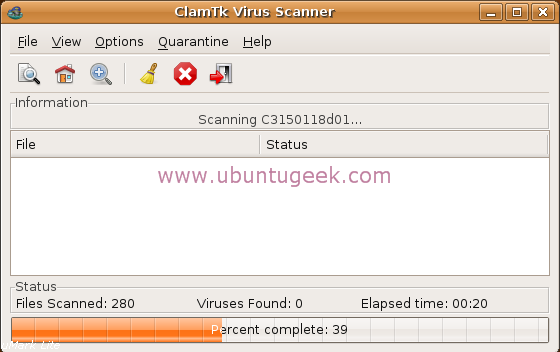
Se você deseja atualizar as assinaturas de vírus, vá para ajudar —> Atualizar assinaturas
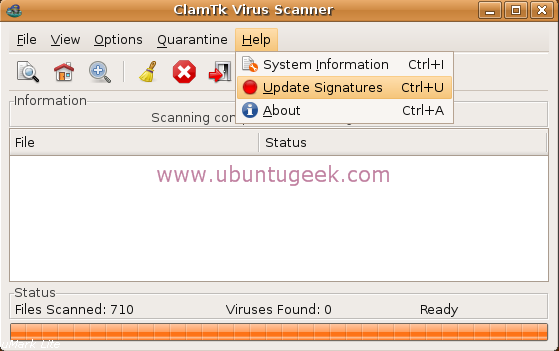
Detalhes da versão clamtk

Se você deseja instalar o avscan, use o seguinte comando, este é outro GUI para CLAMAV
sudo apt-get install avscan
Instale, configure e digitalize vírus no Linux com clamav

Muitos acreditam que você não precisa de um antivírus se usar o Linux. Eu não vou começar esse debate aqui. No entanto, na minha opinião, é sempre melhor ter um e não precisar, do que precisar de um e não ter. Neste tutorial, vamos mostrar como instalar, configurar e digitalizar vírus no Linux com clamav. CLAMAV é um kit de ferramentas de antimalware de código aberto totalmente aberto. Está disponível para quase qualquer sistema operacional, incluindo Windows (CLAMWIN).
Índice
Instalando o clamav no Linux
Vamos começar instalando o clamav e a interface GUI CLAMTK. Isso é facilmente realizado através do seu gerenciador de pacotes.
Instalando o CLAMAV em sistemas baseados em RPM (Fedora, Red Hat, etc..)
Para instalar o CLAMAV e sua interface GUI em sistemas baseados em RPM como o Fedora, basta usar o DNF e especificar os seguintes pacotes.
[[Email Protected] ~] $ sudo dnf install clamav clamtkInstalando o CLAMAV em sistemas baseados em APT/Deb (Ubuntu, Debian, Mint, Kali, etc..)
Instalar em sistemas baseados em Debian é tão fácil. Basta usar o APT Like:
[Email Protected]: ~ $ sudo apt install clamav clamtkInstalando o clamav usando a GUI do software GNOME
Se você preferir instalar aplicativos a partir da GUI, você pode usar o Gnome Software Center. Basta abrir o centro de software, atingindo o Super Key e procure software. Selecione o ícone do software para abrir o aplicativo.
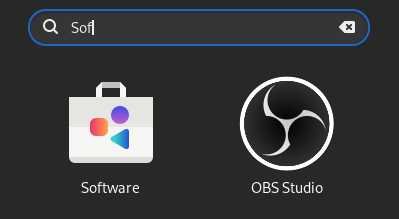
Agora que o centro de software está aberto, pressione o recurso de pesquisa no canto superior esquerdo e entre em clamtk.
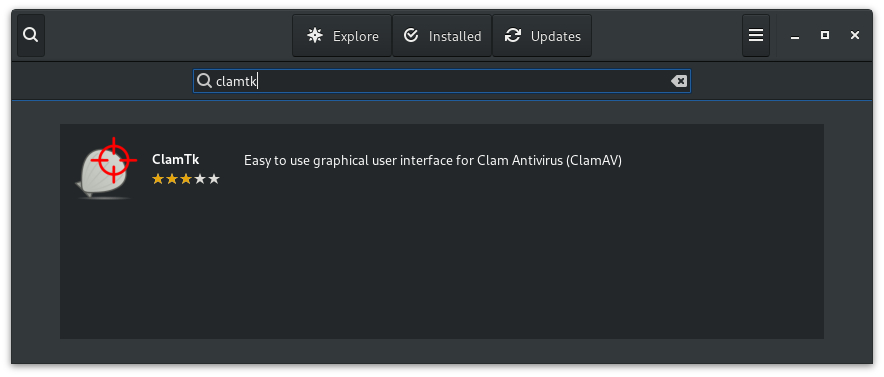
Basta clicar no ícone clamtk para instalá -lo. CLAMAV E todas as outras dependências serão instaladas automaticamente.
Atualizando o banco de dados de definição do vírus CLAMAV
É muito importante atualizar o banco de dados de definição de vírus assim que os pacotes forem instalados. Freshclam é uma ferramenta projetada especificamente para esta tarefa. Simplesmente chamando -o na linha de comando com atualização do banco de dados.
[[Email Protected] ~] $ sudo FreshClam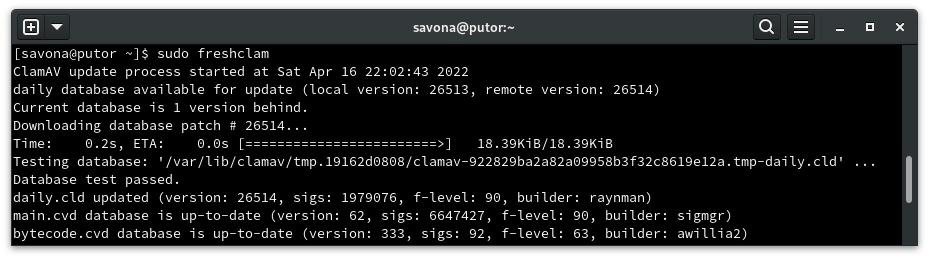
Você também pode atualizar o banco de dados de vírus usando a GUI CLAMTK. Entre em seus aplicativos e lance o clamtk. Depois de abrir, basta clicar no botão “Atualizar”.
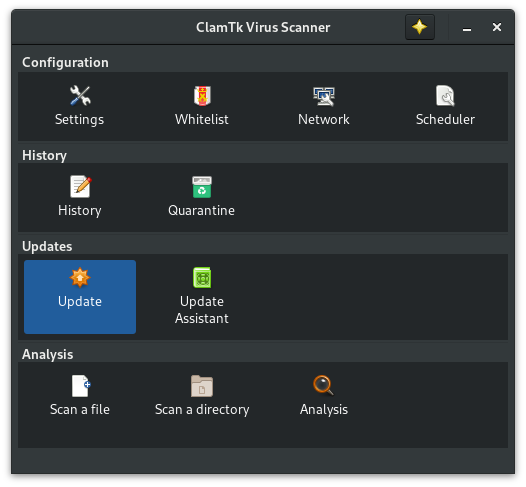
Configurando atualizações de banco de dados de assinatura automática de clamav
A equipe CLAMAV diz que atualiza o banco de dados de assinatura do vírus aprox duas vezes ao dia. Se você não atualizar as assinaturas com frequência, poderá usar um banco de dados antigo. A maneira mais fácil de manter as atualizações de assinaturas é usar o serviço CLAMAV-LESHCLAM. Vamos iniciar o serviço e habilitá -lo na inicialização.
Inicie o serviço CLAMAV-FRESHCLAM:
[[Email Protected] ~] $ sudo SystemCtl Iniciar CLAMAV-LESHCLAM[[Email Protected] ~] $ sudo SystemCtl Ativar CLAMAV-FRESHCLAMComo alternativa, você pode definir o FreshClam para correr sempre que quiser como um trabalho de Cron.
Como digitalizar arquivos e diretórios com clamav
Agora que temos uma instalação básica de CLAMAV, CLAMTK e as assinaturas de definição de vírus, é hora de executar nossa primeira varredura. Você pode executar uma varredura da linha de comando ou da GUI. Eu prefiro executar a varredura da linha de comando. Parece que você recebe muito mais feedback e, por algum motivo, parece correr com mais eficiência. No entanto, continue lendo para aprender a digitalizar vírus usando a linha de comando e a GUI.
Arquivos de varredura de vírus da linha de comando Linux
CLAMAV vem com uma ferramenta de digitalização de linha de comando chamada clamscan. Se você deseja digitalizar um único arquivo simples, passe -o como um argumento para o utilitário clamscan.
[[Email Protected] temp] $ clamscan bumper1.jpg/home/savona/desktop/temp/bumper1.JPG: OK ----------- Resumo da varredura ----------- Vírus conhecidos: 8611304 Versão do motor: 0.103.5 Diretórios Digitalizados: 0 Arquivos Digitalizados: 1 Arquivos Infectados: 0 Dados Digitalizados: 2.91 MB Dados Leia: 2.73 MB (proporção 1.06: 1) Tempo: 17.543 seg (0 m 17 s) Data de início: 2022: 04: 17 08:13:54 Data de término: 2022: 04: 17 08:14:11Depois que a varredura concluir, você receberá um resumo de varredura que fornece informações importantes. Nesse caso, o arquivo estava limpo.
Vamos baixar um “vírus de teste” de Eicar.org e execute uma varredura contra. Isso ajudará a nos familiarizar com o que esperar se houver um vírus detectado. Depois que o arquivo é baixado, simplesmente passamos o nome como um argumento para o clamscan e ver o que acontece.
[[Email protegido] ~] $ clamscan eicar_com.zip/home/savona/eicar_com.Zip: Win.Teste.Eicar_hdb-1 encontrado ----------- Scan Resumo ----------- Vírus conhecidos: 8611304 Versão do motor: 0.103.5 Diretórios Digitalizados: 0 Arquivos Digitalizados: 1 Arquivos Infectados: 1 Dados Digitalizados: 0.00 MB Dados Leia: 0.00 MB (proporção 0.00: 1) Tempo: 17.499 seg (0 m 17 s) Data de início: 2022: 04: 17 08:17:27 Data de término: 2022: 04: 17 08:17:44Como você pode ver, o clamscan agora mostra uma mensagem encontrada em vez da mensagem OK. Ele também diz que há um arquivo infectado no resumo da varredura.
Nota: Na próxima seção, discutiremos como agir no arquivo infectado.
Diretórios de digitalização (e subdiretos) da linha de comando
Diretórios de digitalização com clamscan é muito intuitiva. Basta passar no diretório como um argumento como você fez com o arquivo. Aqui está um exemplo de digitalização do diretório de fotos.
[[Email protegido] ~] $ clamscan/home/savona/imagens/home/savona/pictures/d3e36d4b_source.JPG: OK . Saída truncada. /Home/Savona/Pictures/08-24-50.PNG: OK ----------- Resumo da varredura ----------- Vírus conhecidos: 8611304 Versão do motor: 0.103.5 Diretórios digitalizados: 1 Arquivos digitalizados: 25 arquivos infectados: 0 dados digitalizados: 7.99 MB Dados Leia: 7.57 MB (proporção 1.06: 1) Tempo: 18.023 Sec (0 m 18 s) Data de início: 2022: 04: 17 08:29:17 Data de término: 2022: 04: 17 08:29:35Como você pode ver no resumo, agora digitalizamos 1 diretório que continha 25 arquivos. No entanto, tenho uma pasta contendo algumas fotos de férias dentro do diretório de fotos. Para digitalizar um diretório e todos os seus subdiretos, precisamos passar a bandeira recursiva. Vamos tentar o mesmo comando, mas desta vez passa a opção -r para o clamscan, dizendo para digitalizar todos os diretórios.
[[Email protegido] ~] $ clamscan -r/home/savona/imagens/home/savona/pictures/d3e36d4b_source.JPG: OK . Saída truncada. /Home/Savona/Pictures/férias 2021/741344.JPG: OK ----------- Resumo da varredura ----------- Vírus conhecidos: 8611304 Versão do motor: 0.103.5 Diretórios Digitalizados: 2 Arquivos Digitalizados: 36 Arquivos Infectados: 0 Dados Digitalizados: 23.Dados de 82 MB Leia: 22.48 MB (proporção 1.06: 1) Tempo: 21.841 seg (0 m 21 s) Data de início: 2022: 04: 17 08:34:02 Data de término: 2022: 04: 17 08:34:23 Agora mostra que digitalizamos 2 diretórios e 36 arquivos.
Nota: Você também pode usar a opção -i para mostrar apenas arquivos infectados e limitar a saída.
Com este conhecimento básico, podemos executar uma digitalização simples em nosso diretório doméstico como assim:
[[Email protegido] ~] $ clamscan -r/home/savona/Aqui está a saída resumida da primeira varredura no meu diretório doméstico.
----------- Resumo da varredura ----------- Vírus conhecidos: 8611304 Versão do motor: 0.103.5 Diretórios digitalizados: 3155 Arquivos digitalizados: 55746 Arquivos infectados: 1 Erros totais: 2 dados digitalizados: 3055.Dados de 88 MB Leia: 20110.14 MB (proporção 0.15: 1) Tempo: 602.626 seg (10 m 2 s) Data de início: 2022: 04: 17 08:36:50 Data de término: 2022: 04: 17 08:46:53Como você pode ver, digitalizamos 3155 diretórios e arquivos 55746. É claro que encontrou 1 arquivo infectado porque baixamos o vírus de teste em um exemplo anterior.
Da mesma forma, podemos digitalizar todo o sistema simplesmente passando o diretório raiz como um argumento.
[[email protegido] ~] $ clamscan -r /Nota: Digitalizar diretórios grandes ou mesmo sistemas inteiros pode levar bastante tempo.
Existem muitas opções que podemos usar para personalizar nossas varreduras. No entanto, não poderíamos cobri -los todos aqui. Na próxima seção, abordaremos a ação (mova/copiar/remover) em arquivos infectados.
Arquivos e pastas de varredura de vírus da GUI CLAMTK
Digitalizar um arquivo usando clamtk é uma experiência muito familiar. Basta abrir a GUI e clicar na opção “Digitalizar um arquivo”. Depois que a caixa de diálogo se abrir, navegue até o arquivo, selecione -o e clique em OK.
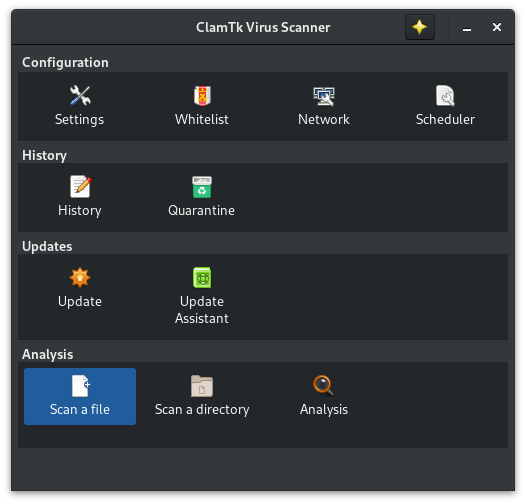
Depois que a varredura concluir, você será mostrado uma página de resumo semelhante.
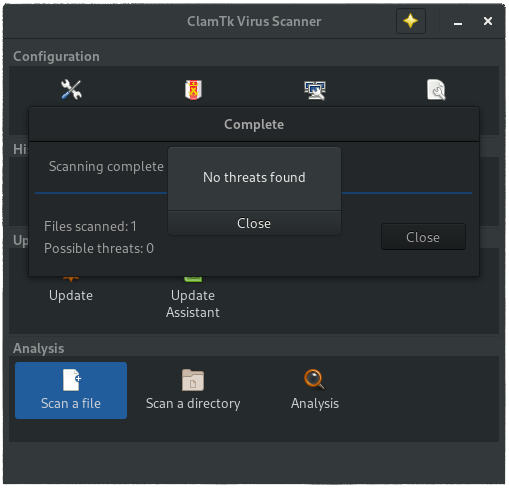
Para digitalizar um diretório, selecione a opção “Digitalizar um diretório”. Por padrão, esta opção vai escanear recursivamente. O que significa que vai escanear o diretório e todos os subdiretos. Este é o comportamento oposto do utilitário de linha de comando.
Remover, mover ou copiar arquivos infectados
Agora devemos nos sentir bastante confortáveis em iniciar uma varredura de vírus. Mas, o que fazemos se encontrarmos um arquivo infectado? Basicamente temos três opções. Você pode mover o arquivo para um diretório de sua escolha, copiar o arquivo em algum lugar para análises adicionais ou remover o arquivo.
Aviso: a remoção de arquivos (até em movimento) é arriscada e às vezes causa problemas importantes. Você deve sempre ter certeza de que sabe o que está removendo.
Antes de prosseguir, acho necessário explicar que é muito importante entender os riscos envolvidos no trabalho com arquivos infectados. Não podemos entrar em grandes detalhes aqui, porque isso por si só é um assunto importante. Qualquer ação tomada pode ter efeitos adversos. Em nossa opinião, mover um arquivo para um diretório de quarentena, renomeá -lo e garantir que ele não tenha permissões de execução é mais seguro para usuários inexperientes. Se você não se sentir confortável em tomar essas decisões, peça ajuda a alguém.
Usando a linha de comando para agir em arquivos infectados
Aqui estão alguns exemplos básicos de cada ação para você começar.
Copie arquivos infectados para outro local
Aqui usaremos a opção – -COPY = [/PATH/TO/DIR] para copiar arquivos infectados para outro local. Como esta é uma operação de cópia, o arquivo infectado agora existirá em dois locais. Tome cuidado!
[[Email Protected] ~] $ clamscan -r - -copy =/home/savona/quarentena/home/savona/desktop/temp/[[email protegido] ~] $ clamscan -r - -copy =/home/savona/quarentena/home/savona/desktop/temp//home/savona/desktop/temp/pxl_20220306_153824232.JPG: OK . Saída truncada. /home/savona/desktop/temp/eicar_com.ZIP: copiado para '/home/savona/quarentena/eicar_com.Zip '----------- Scan Resumo ----------- Vírus conhecidos: 8611304 Versão do motor: 0.103.5 Diretórios digitalizados: 2 arquivos digitalizados: 20 arquivos infectados: 1 dados digitalizados: 63.Dados de 61 MB Leia: 8861.18 Mb (proporção 0.01: 1) Tempo: 20.945 seg (0 m 20 s) Data de início: 2022: 04: 17 09:43:51 Data de término: 2022: 04: 17 09:44:12 Como você pode ver, o arquivo infectado foi copiado para o diretório especificado.
Mover arquivos infectados para um diretório de quarentena
Neste exemplo, usamos a opção – -move = [/path/to/dir] para mover arquivos infectados para outro local. De preferência este seria um diretório de quarentena.
[[Email Protected] ~] $ clamscan -r --- -move =/home/savona/quarentena/home/savona/desktop/temp/[[Email protegido] ~] $ clamscan -r -------Move =/home/savona/quarentena/home/savona/desktop/temp//home/savona/desktop/temp/pxl_20220306_153824232.JPG: OK . Saída truncada. /home/savona/desktop/temp/eicar_com.Zip: Win.Teste.Eicar_hdb-1 encontrado/home/savona/desktop/temp/eicar_com.ZIP: movido para '/home/savona/quarentena/eicar_com.fecho eclair.001 '-------.103.5 Diretórios digitalizados: 2 arquivos digitalizados: 20 arquivos infectados: 1 dados digitalizados: 63.Dados de 61 MB Leia: 8861.18 Mb (proporção 0.01: 1) Tempo: 20.393 seg (0 m 20 s) Data de início: 2022: 04: 17 09:48:55 Data de término: 2022: 04: 17 09:49:15 Você pode ver o clamscan movido um arquivo para o diretório de quarentena especificado. Ele também renomeou o arquivo com um .001 diretório como precaução.
Remova (excluir) arquivos infectados com clamscan
Aqui usamos a opção – -remove = [sim/não] para excluir qualquer arquivo infectado. Também estamos usando a opção -i aqui para suprimir a saída de arquivos não infectados.
[[email protegido] ~] $ clamscan -i -r - -remove = sim/home/savona/Normalmente removendo arquivos do seu diretório doméstico é seguro. Eu ainda recomendo executar uma varredura e depois tomar medidas manuais contra arquivos infectados para usuários inexperientes.
[[Email Protected] ~] $ clamscan -i -r - -remove = sim/home/savona//home/savona/desktop/temp/eicar_com.Zip: Win.Teste.Eicar_hdb-1 encontrado/home/savona/desktop/temp/eicar_com.ZIP: removido. /home/savona/quarentena/eicar_com.Zip: Win.Teste.Eicar_hdb-1 encontrado/home/savona/quarentena/eicar_com.ZIP: removido. /home/savona/quarentena/eicar_com.fecho eclair.001: Win.Teste.Eicar_hdb-1 encontrado/home/savona/quarentena/eicar_com.fecho eclair.001: removido. ----------- Resumo da varredura ----------- Vírus conhecidos: 8611304 Versão do motor: 0.103.5 Diretórios digitalizados: 3158 Arquivos digitalizados: 57213 Arquivos infectados: 3 Erros totais: 2 dados digitalizados: 3022.Dados de 12 MB Leia: 20096.71 MB (proporção 0.15: 1) Tempo: 624.157 seg (10 m 24 s) Data de início: 2022: 04: 17 09:54:00 Data de término: 2022: 04: 17 10:04:24Usando a GUI de clamtk para agir em arquivos infectados
Quando uma varredura iniciada com a GUI clamtk concluir, você será recebido com uma tela de resumo. Se nenhum arquivo infectado foi encontrado, ele notificará você e a única opção apresentada é fechar a tela de resumo. No entanto, se encontrar um arquivo infectado, você receberá três opções.
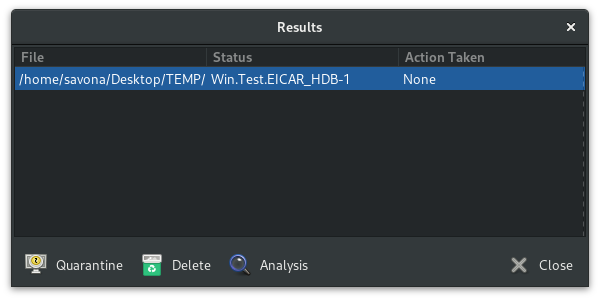
A opção de quarentena moverá o arquivo para a pasta de quarentena de clamtk padrão e renomeará. No meu sistema, a pasta de quarentena padrão era/home/savona/.clamtk/vírus . A opção Excluir simplesmente excluirá o arquivo.
Clicar na opção de análise permitirá que você envie o arquivo para Virustottal. Se o arquivo tiver sido enviado anteriormente, você receberá informações de outros fornecedores de antivírus. Isso permitirá que você tome uma decisão mais informada sobre como agir neste arquivo.
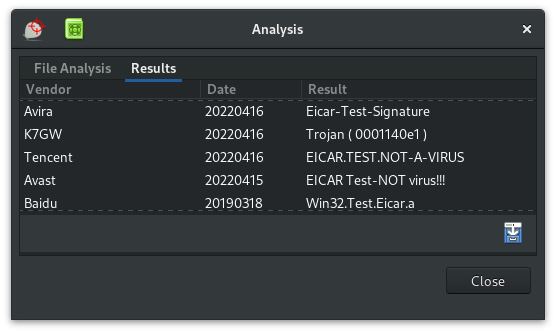
Configurações avançadas de clamav
Este artigo não foi escrito para cobrir todas as opções ou configurações. Foi escrito como um primer clamav básico para ajudar o usuário médio do Linux a começar. No entanto, é importante saber que existem configurações mais avançadas. Você pode executar o CLAMAV como daemon, configurar verificações de acesso e usar opções e expressões regulares para restringir sua varredura.
Informe -nos nos comentários se você gostou deste artigo e gostaria de ver outro tutorial sobre configurações avançadas de clamav.
Recursos e links
CLAMAV GUI para o Ubuntu 20.10
CLAMTK é um front-end gráfico para o programa de terminal CLAMAV. Para instalá -lo em todas as versões suportadas atualmente do Ubuntu, abra o terminal e digite:
sudo apt install clamtk Você também pode dar uma olhada na extensão Gnome/Nautilus clamtk-gnome – GNOME (NAUTILUS) MENUPROVIDER Extensão para clamtk. Este pacote contém um plug-in Nautilus para permitir o suporte ao botão direito do mouse para fácil verificação de vírus com clamtk e, portanto, clamav no gnome. Para instalá -lo em todas as versões suportadas atualmente do Ubuntu, abra o terminal e digite:
sudo apt install clamtk-gnome IVANGABRIELE/CLAMAV-DESKTOP
Este compromisso não pertence a nenhum ramo neste repositório e pode pertencer a um garfo fora do repositório.
Switch Branches/Tags
Tags de ramificações
Não foi possível carregar ramificações
Nada para mostrar
Não foi possível carregar tags
Nada para mostrar
Nome já em uso
Uma tag já existe com o nome da filial fornecida. Muitos comandos Git aceitam nomes de tag e ramificação; portanto, criar este ramo pode causar comportamento inesperado. Tem certeza que deseja criar este ramo?
Cancelar Criar
- Local
- Codespaces
Https github cli
Use Git ou Checkout com SVN usando o URL da Web.
Trabalhe rápido com nossa cli oficial. Saiba mais sobre a CLI.
Autenticação necessária
Faça login para usar os espaços de codificina.
Lançando o GitHub Desktop
Se nada acontecer, faça o download do GitHub Desktop e tente novamente.
Lançando o GitHub Desktop
Se nada acontecer, faça o download do GitHub Desktop e tente novamente.
Lançando Xcode
Se nada acontecer, faça o download do Xcode e tente novamente.
Lançando o código do Visual Studio
Seu espaço de código será aberto uma vez pronto.
Houve um problema para preparar seu espaço de código, por favor tente novamente.
Última confirmação
Estatísticas Git
arquivos
Falha ao carregar informações mais recentes de compromisso.
Última mensagem de confirmação
Comprometer o tempo
Leia-me.MD
Nota: este readme é para Usuários em vez de colaboradores.
Se você deseja contribuir Para o CLAMAV Desktop, você deve ler contribuindo.MD em vez disso.
Desktop de Clamav é um trabalho em andamento. Eu não aconselho você a usar a versão antiga que era baseada em elétron e estava lagada como o inferno. Uma vez lançado, o V0.4.0 incluirá intuções completas de instalação e deve funcionar na maioria das plataformas comuns de 64 bits.


Este roteiro não está definido em pedra e é propenso a mudar inesperadamente enquanto ainda estamos no estágio Alpha (V0).
- Cloud: Definições Atualização
- Config: CLAMD RAW.EDITOR CONF
- Painel: Controle e status de daemon
- Global: Ícone da bandeja
- Scanner: Seleção de unidades
- Scanner: Seleção de pastas
- Técnico: lançamentos em .x64.Deb , .x64.dmg e .x64.Formatos MSI
- Scanner: Scan Scan
- Scanner: Resumo
- Scanner: gerenciamento de manuseio de ameaças
- Técnico: Erros de armazenamento em logs locais
- Técnico: lançamentos em .ARM64.Deb , .ARM64.dmg e .ARM64.Formatos MSI
- Config: molho de formulário.EDITOR CONF
- Global: Atualizações automatizadas (se/sempre que possível)
- Publicação: OpenSuse Build Datnibility (para desafiar)
- Publicação: PPA Disponibilidade
- Técnico: MacOS & Windows Code Signing
- Técnico: Binários Incorporando (verifique com a equipe oficial de CLAMAV)
- Técnico: lançamentos .x64.rpm e .ARM64.Formatos de RPM
(Esperando por Tauri-Apps/Tauri#4402 e Tauri-Apps/Tauri#5202) - UX/UI: redesenho completo
Sobre
GUI de desktop de plataforma cruzada para antivírus clamav.
Resultados da pesquisa para “CLAMAV GUI”
Software híbrido no local de trabalho, ajudamos as empresas a voltar ao trabalho com segurança, sem comprometer a experiência dos funcionários.
Com os yarooms, os gerentes de instalações ganham controle sobre os parâmetros de ocupação e obtêm informações sobre reservas reais, enquanto os gerentes de RH podem definir metas e limites de planejamento de trabalho para suas equipes. Os funcionários permanecem autônomos para agendar seu próprio tempo, recursos e espaço no escritório.
A plataforma de gerenciamento e segurança de dispositivos Apple para equipes de TI em organizações que são executadas na Apple
Alcance a harmonia em toda a sua frota de dispositivos Apple com os recursos de gerenciamento e segurança incomparáveis de Kandji.
Servidor proxy SMTP anti-spam
O servidor proxy SMTP anti-spam implementa vários filtros de spam
The Anti-Spam SMTP Proxy (ASSP) Server project aims to create an open source platform-independent SMTP Proxy server which implements auto-whitelists, self learning Hidden-Markov-Model and/or Bayesian, Greylisting, DNSBL, DNSWL, URIBL, SPF, SRS, Backscatter, Virus scanning, attachment blocking, Senderbase and multiple other filter methods. Clique em ‘Arquivos’ para baixar a versão profissional 2.8.1 Construir 23131. Um Linux (Ubuntu 20.04 lts) e um freeBSD 12.2 Baseado pronto para executar óvulos de ASSP v2 são.
Transferências: 81.689 nesta semana
Última atualização: 11 horas atrás
Cacheguard Web Gateway
Web Gateway Appliance
. Cacheguard Web Gateway é distribuído como um sistema operacional de código aberto para instalar em uma máquina virtual ou de hardware de sua escolha. Uma vez instalado em uma máquina, o Cacheguard-OS transforma essa máquina em um dispositivo de rede para implementar como um link para a Internet (ou outro WAN). Cacheguard-OS é baseado em um kernel Linux e usa principalmente o OpenSSL, CLAMAV e lula. O Cacheguard Web Gateway é especialmente projetado para atender aos requisitos da organização, fornecendo soluções de segurança funcionais e fáceis de lidar.
Transferências: 10 Esta semana
Última atualização: 2023-04-16
Cacheguard Utm
Gerenciamento de ameaças unificadas
. Transforma essa máquina em um dispositivo de rede para implementar como um link para a Internet (ou outro WAN). Cacheguard-OS é baseado em um kernel Linux e usa principalmente o Netfilter, OpenSSL, Strongswan, CLAMAV e lula. O Cacheguard UTM é especialmente projetado para atender aos requisitos da organização, fornecendo soluções de segurança funcionais e fáceis de lidar.
Transferências: 5 Esta semana
Última atualização: 2023-02-24
Cacheguard waf
Firewall do aplicativo da web
. Instalado em uma máquina, o Cacheguard-OS transforma essa máquina em um dispositivo de rede para implementar como um link para a Internet. Cacheguard-OS é baseado em um kernel Linux e usa principalmente o OpenSSL, Apache e ModSecurity e CLAMAV. O Cacheguard WAF é especialmente projetado para atender aos requisitos da organização, fornecendo soluções de segurança funcional e fáceis de lidar.
Transferências: 2 Esta semana
Última atualização: 2023-02-24
Com o Rosy, as empresas obtêm acesso a uma ampla gama de ferramentas que lhes permitem otimizar processos e se concentrar em deliciar seus clientes. Os principais recursos incluem agendamento de compromissos, reserva de clientes on -line, comunicações de texto e e -mail, gerenciamento de inventário, integração do Facebook, ponto de venda de salão e muito mais.
Clamavsuite
Uma alternativa ao clamwin
CLAMAV-Suíte é a GUI para CLAMAV Desenvolvido para o Windows 10 (apenas x64). CLAMAV-Suite permite digitalizar seu dispositivo de três maneiras diferentes: -Scan -Fastl Scan -Custom Scan Para outras informações, consulte a documentação. Se você representa violações da Cisco e suspeita de marca registrada, entre em contato comigo em: dntpanic [at] usuários [DOT] fonte do [DOT] líquido após 3 anos, pois o projeto está no SourceForge, percebi que os nomes e o logotipo poderiam ser protegidos por direitos autorais.


